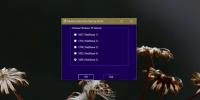Slik låser du opp Windows 10 med Mi Band 2
Når du tenker på aktivitetssporere, er det ikke Mi Band 2 som kommer opp i tankene. Apple Watch, Fitbit's tracker-serie og Android Wear er de bærbare menneskene er kjent med. Du vil bli overrasket over å vite at Mi Band fremdeles er en ganske populær tracker og med god grunn. Det er skitt billig og grunnleggende. Hvis du noen gang er nysgjerrig på om en aktivitet tracker vil hjelpe deg med å nå dine treningsmål, er dette en rimelig enhet å synke pengene dine i. Enheten er enkel, men den er fremdeles bærbar, noe som betyr at du kan låse opp Windows 10 med Mi Band 2. Dette lar deg ikke låse Windows 10 med bandet. Mi Band 2 fungerer ikke med Dynamisk lås på Windows 10.
Dette skal teknisk sett også fungere med Mi Band 1, men vi har ikke testet det med enheten. Hvis du allerede eier Mi Band 1, er det ingenting å tape på å prøve denne metoden. Dette fungerer bare med Windows 10, og for godt mål bør du kjøre Creators Update i det minste.
Last ned Millet Smart Unlock
Windows 10 lar deg låse opp skrivebordet ditt med bærbare deler, men det ser ut til at du trenger en mellomliggende app for å konfigurere låsemekanismen. For Mi Band 2 trenger du en app som heter Millet Smart Unlock. Denne appen er tilgjengelig i
Microsoft Store under det kinesiske navnet 小米 智能 解锁.
Hvis du ikke kan laste ned appen fordi den ikke er tilgjengelig i regionen / landet ditt, kan du midlertidig endre landet ditt til Kina, laste ned appen og deretter endre regionen tilbake. Hvis du vil endre regionen, åpner du Innstillinger-appen. Gå til Tid og språk. Velg kategorien Region og språk og endre landet til Kina fra rullegardinmenyen. Besøk Millet Smart Unlock sin butikkside og last ned denne appen.

Koble Mi Band 2 til
Start Millet Smart Unlock-appen. Under tester ville ikke appen starte fra applisten i startmenyen. Hvis du har det samme problemet, kan du bare åpne Microsoft Store-appen og gå til appbiblioteket ditt. Her ser du Millet Smart Unlock-appen, dvs. 小米 智能 解锁 oppført. Klikk på den, og klikk på Start-knappen.
Før du kan koble Mi Band 2 til Windows 10-skrivebordet, må du koble den fra telefonen. Dette betyr ikke at du må koble den fra Mi Health-appen på iPhone- eller Android-telefonen. Alt du trenger å gjøre er å koble fra det. Hvis bandet er den eneste Bluetooth-enheten du bruker med telefonen, kan du slå av Bluetooth og det vil fungere. Sørg for å synkronisere dataene minst en gang om dagen ved å koble båndet til telefonen når skrivebordet er slått av.
Start appen og på Scan Band, vent til Mi Band 2 blir oppdaget. Den vil sende et vibrasjonsvarsel for å bekrefte at den har oppdaget riktig enhet. Svar på enheten din.

Skriv inn PIN-koden for Windows 10-brukerkontoen din når du blir bedt om det, og du er god til å gå. Du kan lukke appen. Det trenger ikke å løpe hele tiden for at Mi Band 2 skal låse opp Windows 10.

Lås skjermen, og både låseskjermen og påloggingsskjermen viser deg at den kan låses opp med Mi Band 2. Du trenger bare å bringe den nær skrivebordet, og den vil låses opp. Du får se Windows Hello-ikonet bare et sekund.

Søke
Siste Innlegg
Fjern sikkert USB-stasjoner og minnekort via hurtigtaster
Å være en Windows-bruker, vil du kanskje være kjent med verktøyet '...
Check5 er en mappeovervåkning, batch-fil Renamer og attributt veksler
Noen ganger kommer vi over applikasjoner som tilbyr en rekke funksj...
Hvordan laste ned Windows 10 Build With Media Creation Tool
Når en ny funksjonsoppdatering for Windows 10 blir utgitt, er Media...